
IF関数ってよく聞くけど、一体何に使うの?
Excelで条件によって表示を変えたいんだけど、どうすればいいの?
色々分からないことがあるよ。。

IF関数は初めてExcelの関数で使うよね!
IF関数の基本的な使い方から実務で役立つ使い方まで図やデータを使って解説するね!
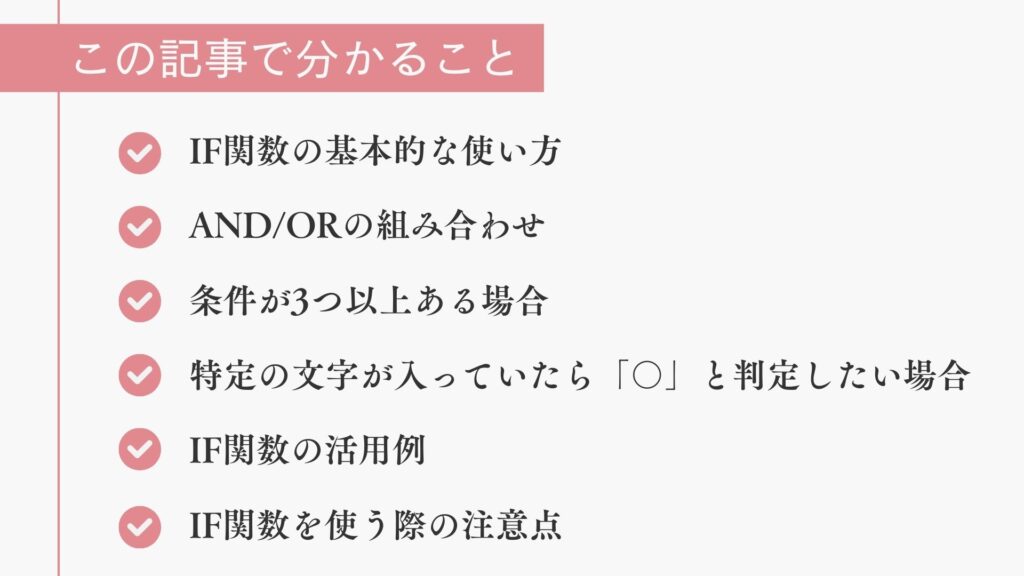
IF関数とは?Excel作業が劇的に変わる魔法の呪文
IF関数は、Excelの論理関数の一つです。
論理関数とは、ある条件が「正しいか」「間違っているか」を判断し、その結果に基づいて異なる処理を行う関数です。
「条件分岐」という言葉を聞いたことがあるでしょうか?IF関数は、まさにその条件分岐を行うための関数なんです。
例えば、
といったように、「もし〜ならば、〜する。そうでなければ、〜する」 という処理をExcelに自動でやってもらうことができます。
IF関数の基本をマスターしよう!
まずは、IF関数の基本的な形を見ていきましょう。
IF関数の書式(構文)
IF関数の書式は、次のようになっています。
=IF(論理式, 真の場合, 偽の場合)
それぞれの引数がどんな意味を持つのか、一つずつ見ていきましょう!
| 引数名 | 意味 |
| 論理式 | 条件を設定する部分です。TRUE(真)かFALSE(偽)を判断できる式を記述します。 |
| 真の場合 | 論理式がTRUE(真)だった場合に表示したい値や計算式を設定します。 |
| 偽の場合 | 論理式がFALSE(偽)だった場合に表示したい値や計算式を設定します。 |
「TRUE(真)」というのは「正しい、イエス」という意味で、「FALSE(偽)」というのは「間違い、ノー」という意味だと思ってください。
具体例で理解するIF関数の使い方
では、具体的な例を使ってIF関数を使ってみましょう。
【例1】合否判定を自動化しよう!
あるテストの点数が60点以上だったら「合格」、60点未満だったら「不合格」と表示させたい!
データ:
| 氏名 | 点数 | 合否 |
| 佐藤 | 75 | |
| 鈴木 | 50 | |
| 高橋 | 80 | |
| 田中 | 60 | |
| 山田 | 45 |
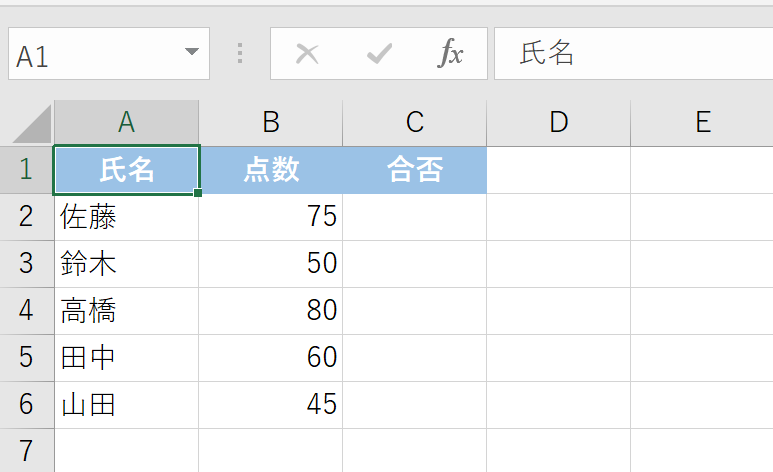
合否を表示したいセル(例えばC2セル)に、次のように入力します。
=IF(B2>=60,”合格”,”不合格”)
関数の意味を分解!
結果:
C2セルにこの関数を入力してEnterキーを押すと、「合格」と表示されます。
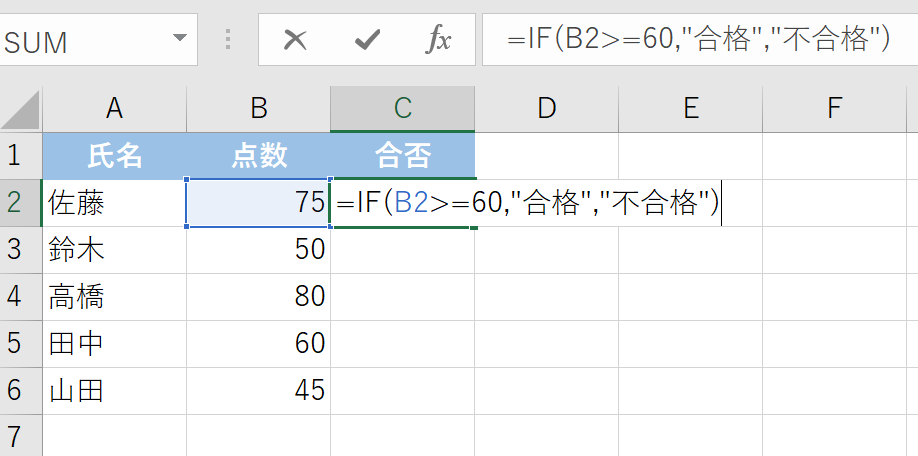
そして、C2セルのフィルハンドル(セルの右下にある小さい四角)をダブルクリックするか、下方向にドラッグすると、他の人の合否も自動で表示されます。
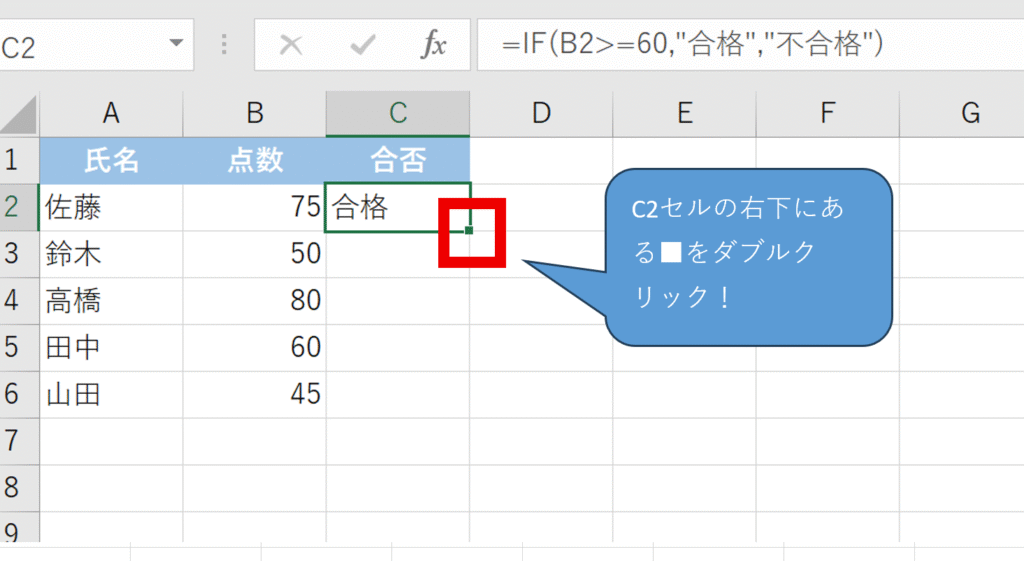
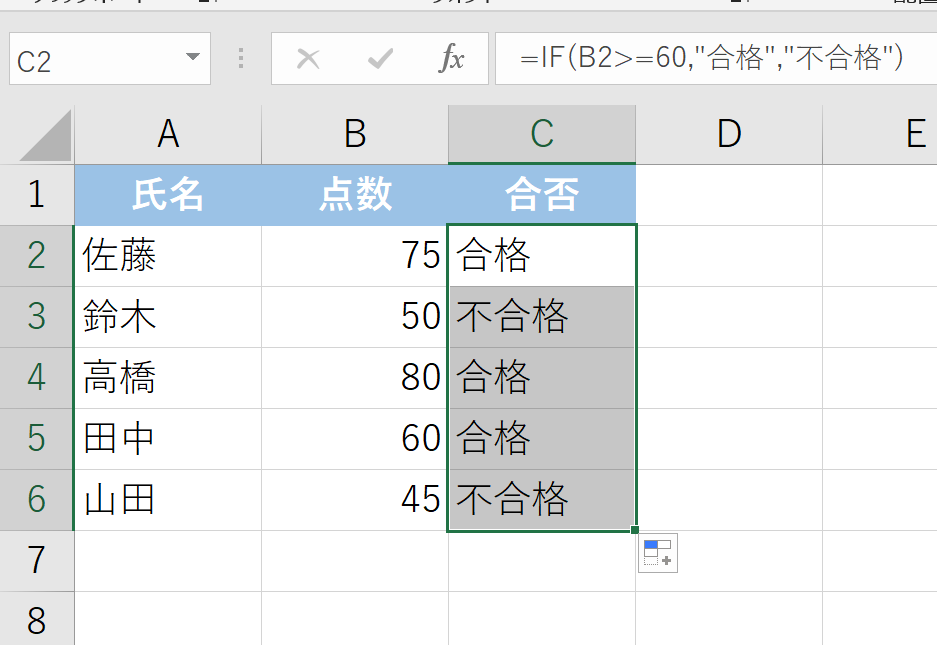
これで、たくさんの人の合否判定も一瞬でできるようになりましたね!
論理式で使える比較演算子
論理式では、数値や文字列を比較するために「比較演算子」を使います。
よく使う比較演算子を覚えておきましょう。
| 比較演算子 | 意味 | 例 |
|---|---|---|
= | 等しい | A1=100 |
> | より大きい | B2>50 |
< | より小さい | C3<10 |
>= | 以上 | D4>=20 |
<= | 以下 | E5<=30 |
<> | 等しくない | F6<>”中止” |
これらの比較演算子を組み合わせて、さまざまな条件を設定できます。
さらに便利に!IF関数の応用テクニック
IF関数は単体でも強力ですが、他の関数と組み合わせたり、複数組み合わせたりすることで、さらに複雑な条件設定もできるようになります。
計算式を入れる場合
IF関数の「真の場合」や「偽の場合」には、単に文字を表示するだけでなく、別の計算式を入れることもできます。
【例1】売上目標達成度を計算しよう!
もし売上が目標を達成していたら達成度を計算し、達成していなければ「目標未達」と表示してみましょう。
データ:
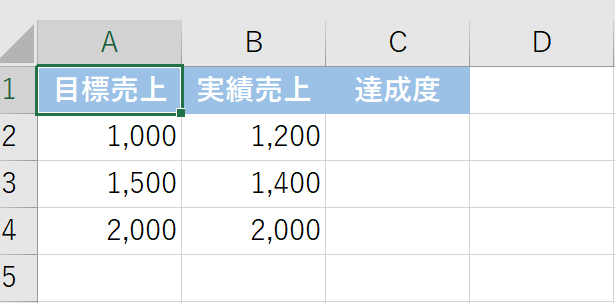
達成度を表示したいセル(C2セル)に、次のように入力します。
数式:
=IF(B2>=A2,B2/A2,”目標未達”)
結果:
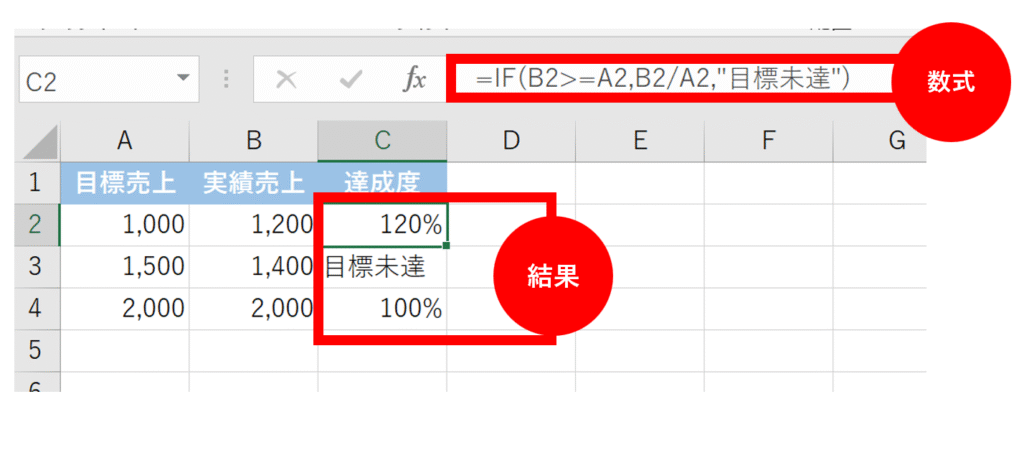
AND/OR関数と組み合わせる
「〜かつ〜」や「〜または〜」といった複数の条件を同時に判断したい場合は、AND関数やOR関数をIF関数と組み合わせて使います。
AND関数:複数の条件がすべて満たされた場合
AND関数は、指定したすべての条件がTRUE(真)の場合にTRUEを返します。一つでもFALSE(偽)があればFALSEを返します。
書式: =AND(条件1, 条件2, …)
【例2】「優」の評価を付けよう!
点数が80点以上 かつ 欠席回数が0回だったら「優」と表示し、そうでなければ何も表示しないようにしてみましょう!
データ:
| 氏名 | 点数 | 欠席回数 | 評価 |
| 佐藤 | 75 | 0 | |
| 鈴木 | 90 | 1 | |
| 高橋 | 85 | 0 | |
| 田中 | 70 | 2 | |
| 山田 | 95 | 0 |
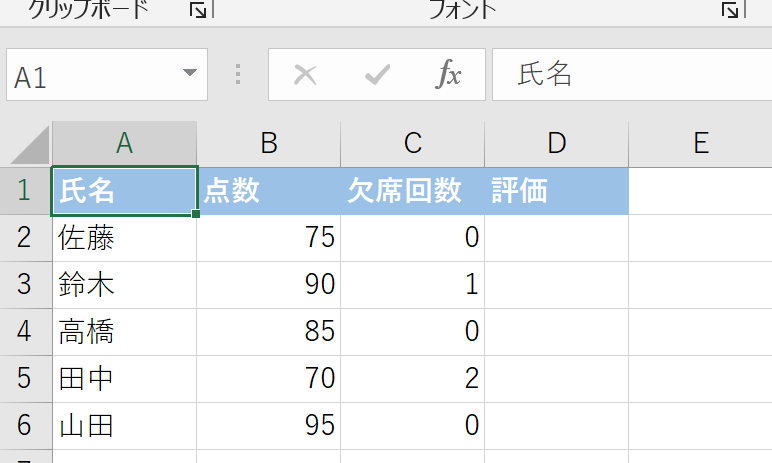
評価を表示したいセル(D2セル)に、次のように入力します。
=IF(AND(B2>=80,C2=0),”優”,””)
結果:
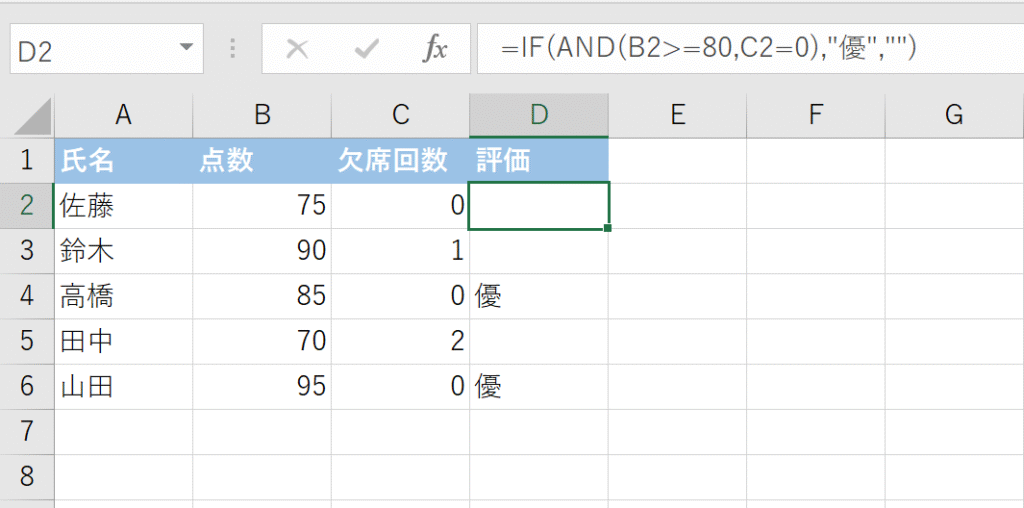
OR関数:複数の条件のうちどれか一つでも満たされた場合
OR関数は、指定した条件のうち一つでもTRUE(真)があればTRUEを返します。すべての条件がFALSE(偽)の場合にのみFALSEを返します。
書式: =OR(条件1, 条件2, …)
【例3】特別割引を適用しよう!
購入金額が10000円以上 または 会員ランクが「ゴールド」だったら「特別割引適用」と表示し、そうでなければ「通常価格」と表示してみましょう!
データ:
| 顧客名 | 購入金額 | 会員ランク | 適用割引 |
| A | 8000 | シルバー | |
| B | 12000 | レギュラー | |
| C | 7000 | ゴールド | |
| D | 15000 | ゴールド | |
| E | 9000 | シルバー |
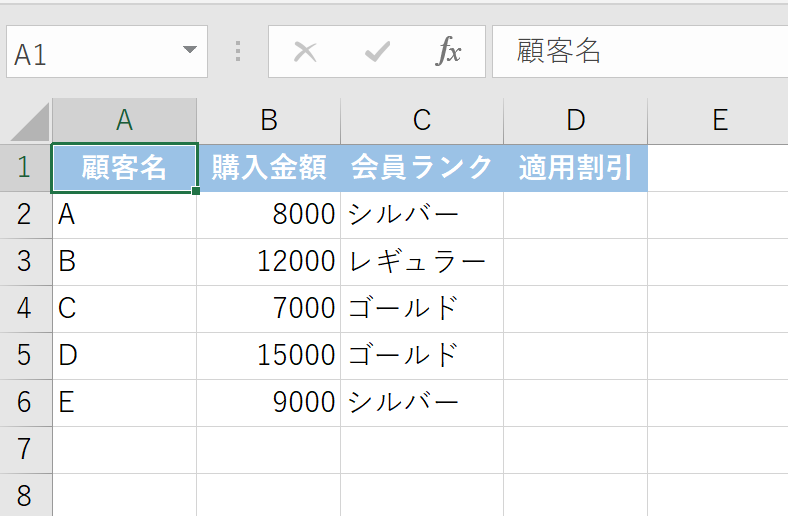
適用割引を表示したいセル(D2セル)に、次のように入力します。
=IF(OR(B2>=10000,C2=”ゴールド”),”特別割引適用”,”通常価格”)
結果:
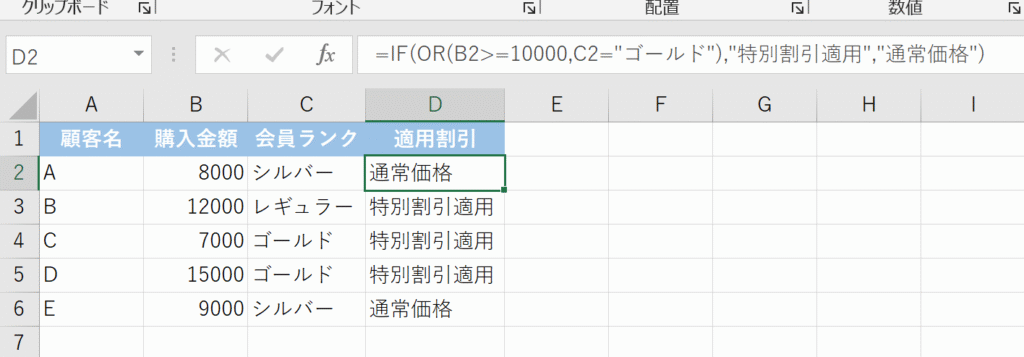
条件が3つ以上あるとき(条件が3つの場合)
IF関数の中に別のIF関数を入れることを「ネスト(入れ子)」と呼びます。これにより、3つ以上の条件を判定できます。
書式: =IF(条件1, 条件1がTRUEの場合, IF(条件2, 条件2がTRUEの場合, 条件1も2もFALSEの場合))
【例4】成績を3段階で評価しよう!
点数に応じて、「優」「良」「可」の3段階で評価を表示してみましょう。
- 80点以上:「優」
- 60点以上80点未満:「良」
- 60点未満:「可」
データ:
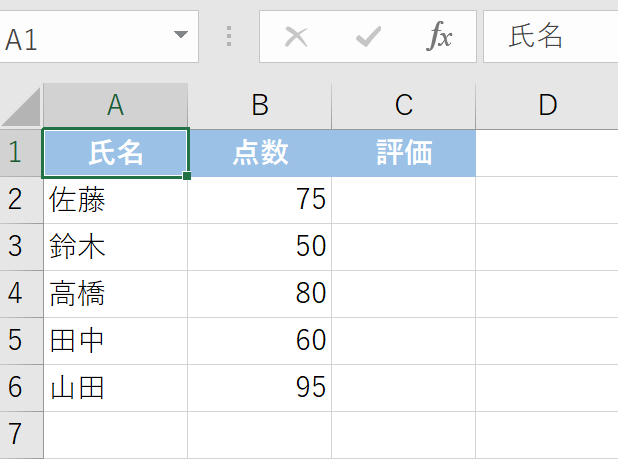
評価を表示したいセル(C2セル)に、次のように入力します。
=IF(B2>=80,”優”,IF(B2>=60,”良”,”可”))
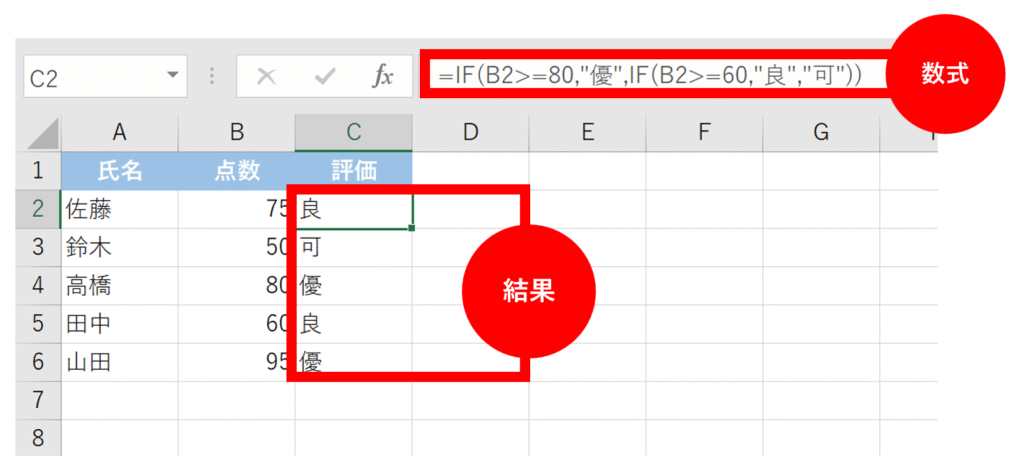
ネストはとても便利ですが、あまり深くネストしすぎると、関数が複雑になりすぎて分かりにくくなることがあります。
最大で64個までネストできますが、実用上は数個にとどめるのがおすすめです。

4個以上ネストしてしまう場合は、分かりにくいため4個以上ネストしないようにできないか検討しましょう!
以下の記事も気になる方は参考にしてみてください!
条件が3つ以上あるとき(条件が5つある場合)

4個以上ネストしてしまう場合、じゃあどうすれば良いのかというとExcel 2019以降で使えるIFS関数を使いましょう!
IFS関数は、複数のIF関数をネストするよりシンプルに書くことができます。
書式: =IFS(条件1, 真の場合1, 条件2, 真の場合2, 条件3, 真の場合3, …)
【例5】成績を5段階で評価しよう!
点数に応じて、「秀」「優」「良」「可」「不可」の5段階で評価を表示してみましょう。
- 90点以上:「秀」
- 80点以上90点未満:「優」
- 70点以上80点未満:「良」
- 60点以上70点未満:「可」
- 60点未満:「不可」
データ:
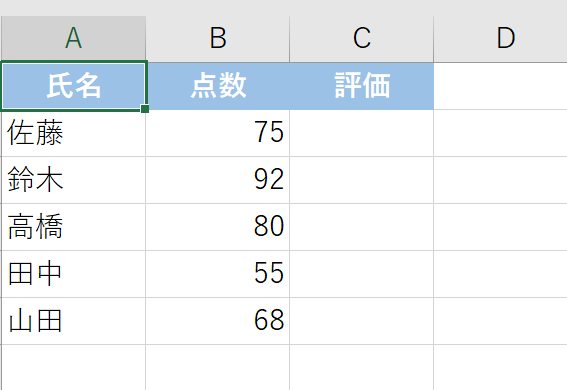
評価を表示したいセル(C2セル)に、IFS関数を使って次のように入力します。
=IFS(B2>=90,”秀”,B2>=80,”優”,B2>=70,”良”,B2>=60,”可”,TRUE,”不可”)
IFS関数は、左から順番に条件を判定し、最初にTRUE(真)になった場合に、対応する値が表示されます。
結果:
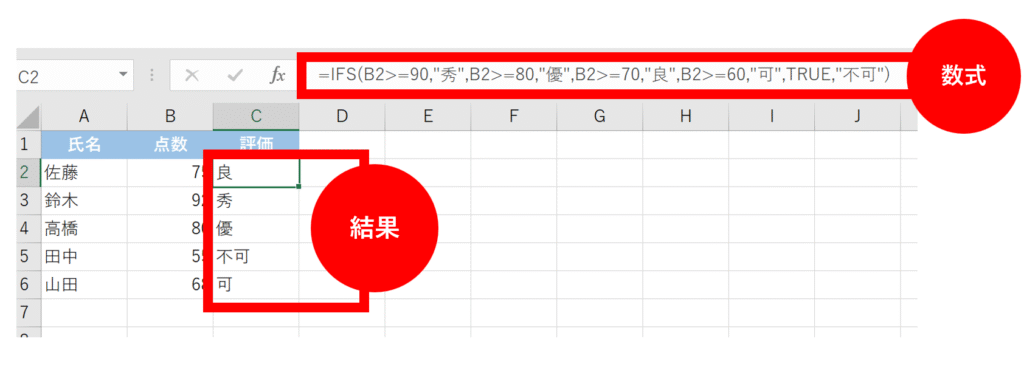
IFERROR関数と組み合わせる
IF関数に限らず、Excelの関数を使っていると、エラーが表示されることがありますよね。
例えば、0で割り算をしようとすると「#DIV/0!」というエラーが表示されます。
そんな時に役立つのがIFERROR関数です。IFERROR関数は、計算結果がエラーだった場合に、指定した値を表示することができます。
書式: =IFERROR(値, エラーの場合)
IFERROR関数について詳しく解説している記事もあるため、気になる方はぜひご覧ください!
VLOOKUP関数を組み合わせる
VLOOKUP関数は、指定したキーを基に、別の表から情報を探してくる関数です。IF関数と組み合わせることで、「もし〇〇という条件を満たしたら、VLOOKUP関数でこの情報を探しなさい」 といった柔軟な処理が可能になります。
【例7】商品IDに応じて商品名を探そう!
もし商品IDが入力されていれば、別のシートにある商品リストから商品名を検索し、入力されていなければ「IDを入力してください」と表示してみましょう。
データ(入力シート):
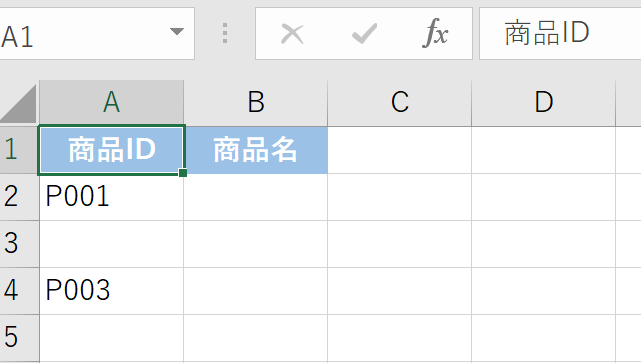
商品リスト(Sheet1):
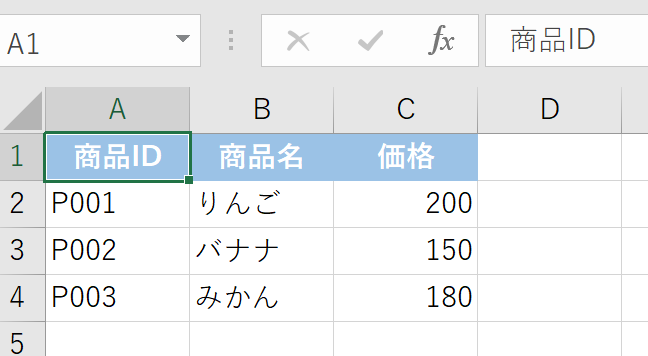
商品名を表示したいセル(B2セル)に、次のように入力します。
=IF(A2=””,”IDを入力してください”,VLOOKUP(A2,Sheet1!$A$2:$C$4,2,FALSE))
結果:
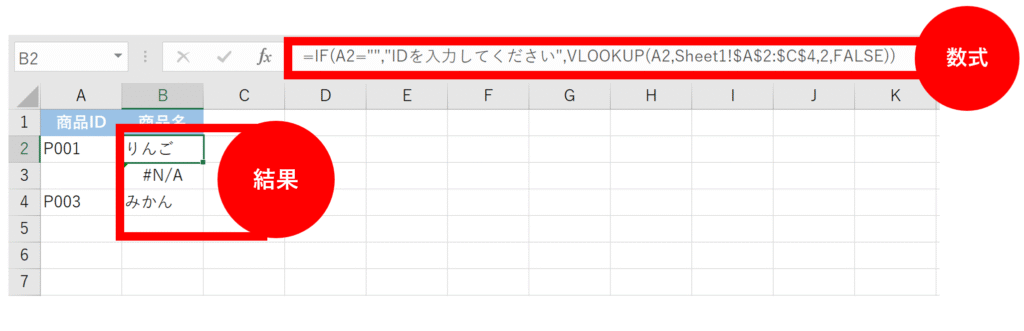
特定の文字が入っていたら「〇」と判定したい場合
特定の文字がセルに含まれているかどうかを判定したい場合は、COUNTIF関数やSEARCH関数と組み合わせるのが効果的です。ここでは、COUNTIF関数を使った方法を紹介します。

SEARCH関数を使った例も見たい方は下記の記事をご覧ください!
COUNTIF関数は、指定した範囲内で条件に合うセルの個数を数える関数です。
この性質を利用して、IF関数の論理式を作ることができます。
書式: =COUNTIF(範囲, 検索条件)
【例8】コメントに「完了」が含まれていたら「完了」と判定しよう!
コメント欄に「完了」という文字が含まれていたら、ステータスを「完了」と表示し、そうでなければ「未完了」と表示してみましょう。
データ:
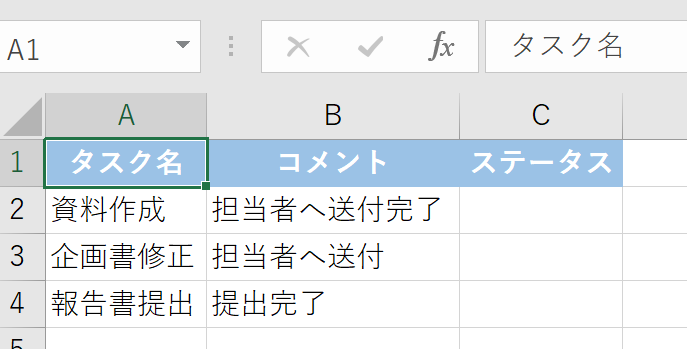
ステータスを表示したいセル(C2セル)に、次のように入力します。
=IF(COUNTIF(B2,”*完了*”),”完了”,”未完了”)
結果:
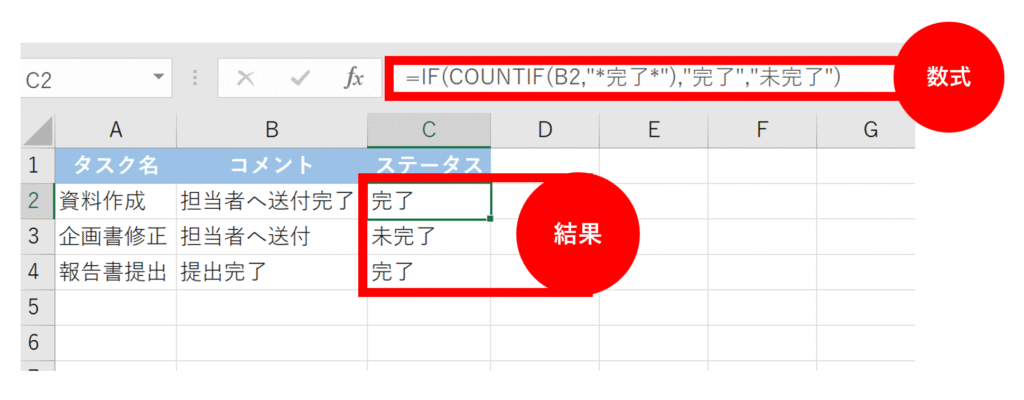
IF関数を実務でどう使う?活用シーンの具体例
IF関数は、さまざまな実務シーンで大活躍します。いくつか代表的な活用例をご紹介します。
進捗管理
タスクの進捗状況を自動で判定する際に便利です。
- 期日が過ぎていたら「遅延」、期日以内なら「進行中」
- 達成率が100%なら「完了」、そうでなければ「未完了」
データ:
| タスク名 | 期限 | 状況 |
| 資料作成 | 2025/07/05 | |
| 会議資料準備 | 2025/07/10 | |
| 報告書提出 | 2025/07/07 |
状況を表示するセルに、今日の日付(TODAY関数で取得)と比較するIF関数を入力します。
状況をC2セルに表示する場合、今日のB列(期限)と比べて、もし期限が今日より過去だったら「遅延」、そうでなければ「進行中」と表示してみましょう!
=IF(B2<TODAY(),”遅延”,”進行中”)
結果:
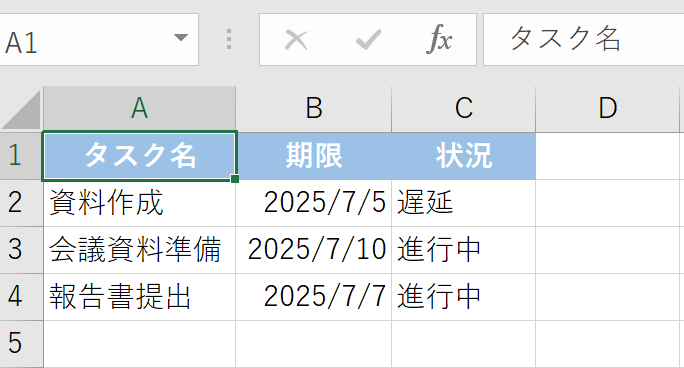
データ分類・振り分け
大量のデータを条件によって分類したり、特定のグループに振り分けたりする際に使えます。
- 売上が100万円以上なら「優良顧客」、それ未満なら「一般顧客」
- 商品コードが「A」で始まるものは「アパレル」、それ以外は「雑貨」
データ:
| 商品名 | 商品コード | カテゴリ |
| Tシャツ | A001 | |
| マグカップ | Z005 | |
| パンツ | A002 | |
| ノート | Z010 |
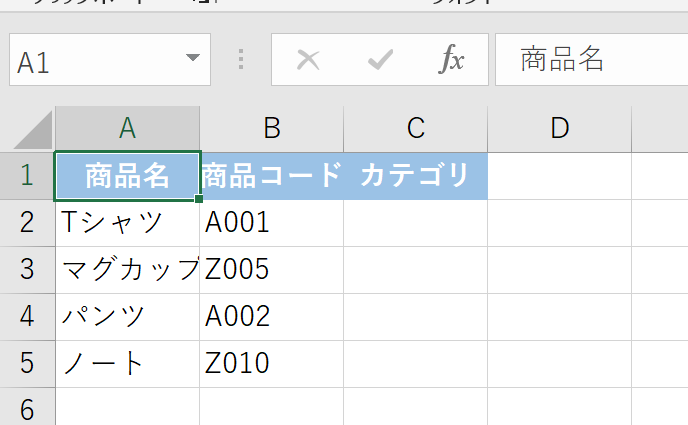
カテゴリをC2セルに表示する場合、商品コードの先頭1文字が「A」かどうかで判断します。LEFT関数を使って文字列の左から何文字かを取り出します。
=IF(LEFT(B2,1)=”A”,”アパレル”,”雑貨”)
結果:
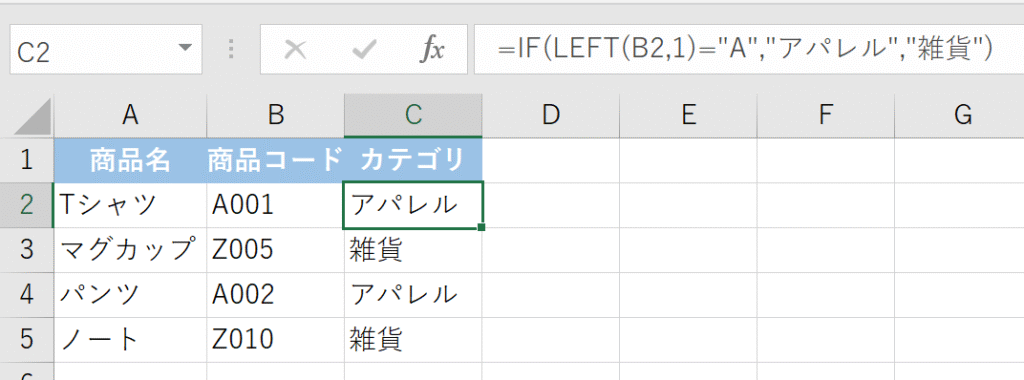
計算結果の条件付け
計算結果が特定の条件を満たす場合のみ、次の計算を行う、といった処理も可能です。
- 消費税率:商品区分が「食品」なら8%、それ以外は10%
- 手数料:金額が1000円未満なら50円、1000円以上なら100円
データ:
| 商品名 | 価格 | 商品区分 | 消費税率 |
| りんご | 200 | 食品 | |
| 文房具 | 500 | 雑貨 | |
| 牛乳 | 150 | 食品 |
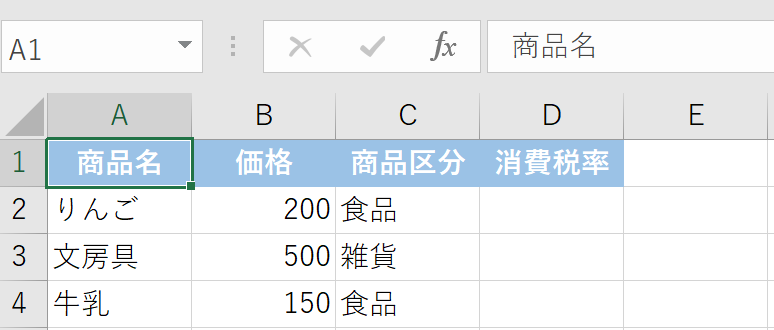
消費税率をD2セルに表示する場合、商品区分が「食品」なら0.08(8%)、そうでなければ0.1(10%)と表示しましょう!
=IF(C2=”食品”,0.08,0.1)
結果:
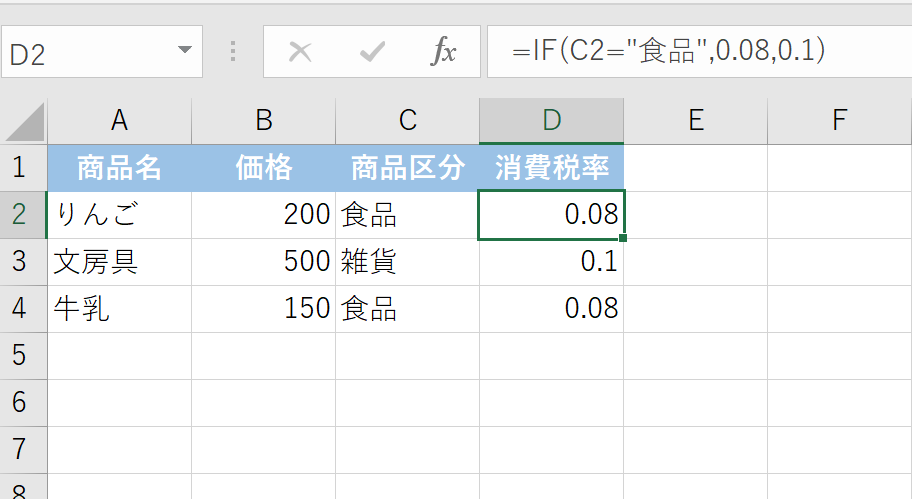
IF関数を使う上での注意点とヒント
IF関数は非常に便利ですが、いくつか知っておくと良い注意点とヒントがあります。
文字列はダブルクォーテーション(”)で囲む
関数の中で文字列(例:「合格」「不合格」)を扱う場合は、必ずダブルクォーテーションで囲む必要があります。数値やセル参照は囲む必要はありません。
“合格” ←文字列
100 ←数値
A1 ←セル参照
半角・全角、大文字・小文字に注意
Excelは、文字列を比較する際に半角と全角、大文字と小文字を区別します。
例えば、「Excel」と「excel」は別のものとして扱われます。
もし区別せずに比較したい場合は、LOWER関数やUPPER関数を使って、比較する文字列をすべて小文字や大文字に統一してから比較すると良いでしょう。
TRUE / FALSE の値
真の場合と偽の場合の引数には、数値を入力することもできます。
=IF(A1>10,1,0) A1が10より大きければ1、そうでなければ0を表示します。
また、真の場合と偽の場合を省略することも可能です。省略した場合、論理式がTRUEであれば「TRUE」、FALSEであれば「FALSE」と表示されます。
=IF(A1>10) A1が10より大きければTRUE、そうでなければFALSEが表示されます。
論理式の複雑さ
AND関数やOR関数を組み合わせることで複雑な条件も設定できますが、あまりにも複雑にしすぎると、後から自分や他の人が見て理解するのが難しくなります。
複雑になりすぎる場合は、複数のセルに分けて条件を設定したり、他の関数(VLOOKUP関数など)の利用も検討しましょう。
まとめ:IF関数を使いこなしてExcel作業を効率化しよう!
この記事では、ExcelのIF関数の基本的な使い方から、AND関数やOR関数、IFERROR関数との組み合わせ、そして実務での活用例までをご紹介しました。
IF関数は、
という条件分岐を自動で行ってくれる強力なツールです。
最初は少し難しく感じるかもしれませんが、実際に手を動かして色々なパターンを試してみるのが一番の近道です。ぜひ今日からあなたのExcel作業にIF関数を取り入れて、作業効率を劇的にアップさせてくださいね!
もし、
など、疑問に思うことがあれば、いつでも質問してください。
IF関数をマスターして、あなたのExcelスキルを一段階レベルアップさせましょう!
もっと勉強してExcelのレベルを上げていきたい人向け

Excelの勉強にお勧めの参考書をいくつか紹介しています!
参考書を使って勉強したい方はぜひこちらの記事もご覧ください!
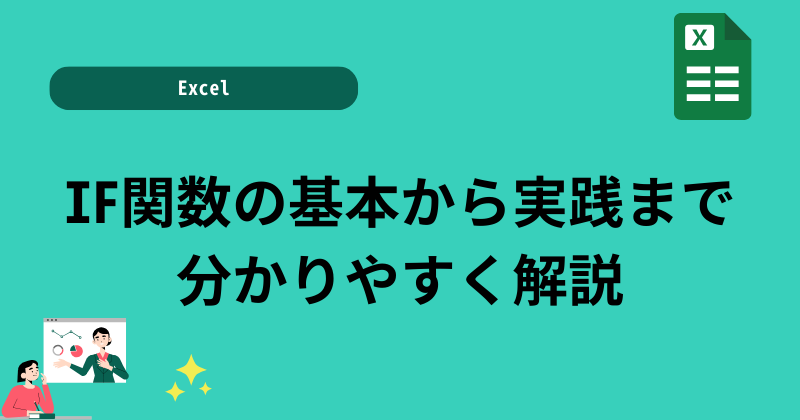

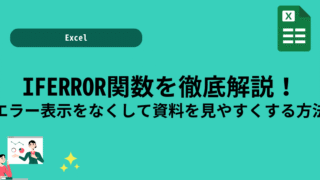

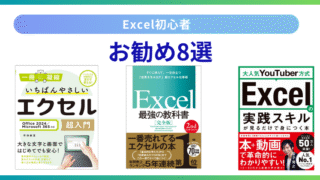
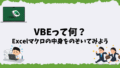
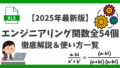

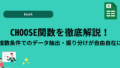

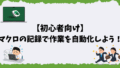
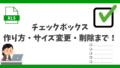
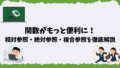
コメント